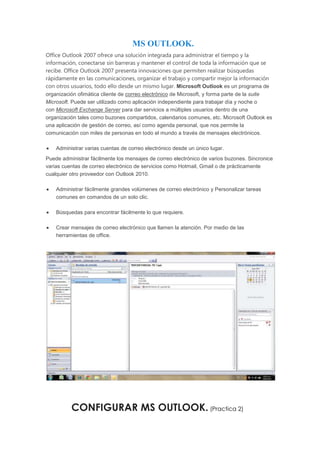
Administrar correo electrónico con MS Outlook
- 1. MS OUTLOOK. Office Outlook 2007 ofrece una solución integrada para administrar el tiempo y la información, conectarse sin barreras y mantener el control de toda la información que se recibe. Office Outlook 2007 presenta innovaciones que permiten realizar búsquedas rápidamente en las comunicaciones, organizar el trabajo y compartir mejor la información con otros usuarios, todo ello desde un mismo lugar. Microsoft Outlook es un programa de organización ofimática cliente de correo electrónico de Microsoft, y forma parte de la suite Microsoft. Puede ser utilizado como aplicación independiente para trabajar día y noche o con Microsoft Exchange Server para dar servicios a múltiples usuarios dentro de una organización tales como buzones compartidos, calendarios comunes, etc. Microsoft Outlook es una aplicación de gestión de correo, así como agenda personal, que nos permite la comunicación con miles de personas en todo el mundo a través de mensajes electrónicos. Administrar varias cuentas de correo electrónico desde un único lugar. Puede administrar fácilmente los mensajes de correo electrónico de varios buzones. Sincronice varias cuentas de correo electrónico de servicios como Hotmail, Gmail o de prácticamente cualquier otro proveedor con Outlook 2010. Administrar fácilmente grandes volúmenes de correo electrónico y Personalizar tareas comunes en comandos de un solo clic. Búsquedas para encontrar fácilmente lo que requiere. Crear mensajes de correo electrónico que llamen la atención. Por medio de las herramientas de office. CONFIGURAR MS OUTLOOK. (Practica 2)
- 2. Este artículo describe cómo crear un nuevo perfil de correo electrónico en Microsoft Office Outlook 2010, Microsoft Office Outlook 2007 y Microsoft Office Outlook 2003. Además, explica cómo configurar Outlook para que abra un perfil concreto y para que solicite un perfil de correo electrónico específico al iniciar el programa. Nota: crear un perfil de correo electrónico no es lo mismo que configurar una cuenta de correo electrónico en Outlook. Visite el siguiente sitio web de Microsoft para averiguar por qué debe crear o configurar perfiles de correo electrónico en Outlook. Descripción general de los perfiles de correo electrónico de Outlook Aquellos que deseen configurar una cuenta de correo electrónico en Outlook, deben visitar el siguiente sitio web: Agregar o quitar una cuenta de correo electrónico Este artículo va dirigido a usuarios principiantes e intermedios.
- 3. ADMINISTRAR CORREO ELECTRÓNICO: ENVIAR Y RECIBIR CORREO.(Practica 3) Nota La app Correo de Windows 8 and Windows RT no admite cuentas POP. Si usas actualmente una app como Outlook Express o Windows Live Mail, te recomendamos que crees una nueva cuenta en el complemento Mail Migration para mover el correo y los contactos de tu app antigua tu cuenta de Outlook.com. A continuación, puedes agregar la nueva cuenta de Outlook.com a la app Correo. Borrador.-De forma predeterminada, Microsoft Outlook intenta guardar automáticamente todos los mensajes de correo electrónico que se crean y no se envían. Puede volver a Outlook en otro momento y buscar el mensaje no enviado en la carpeta Borrador. Correo electronico no deseado.En informática, el correo no deseado es aquel correo electrónico (e-mail) que no es esperado (y a veces ni siquiera querido) por el usuario que lo recibe. Elementos eliminados.- Es una carpeta existente en los programas de correo electrónico, que contiene todos los mensajes que se han borrado o eliminado (los que no se han borrado definitivamente). En el caso de borrar el mensaje de un virus, es conveniente acceder a esta carpeta y eliminarlo también en ella. Elementos enviados.-Los elementos enviados, dentro del contexto de un programa o servicio de recepción/envío de e-mails, se utiliza para almacenar todos los e-mails que ya han sido enviados. Allí permite ver nuevamente el texto de los e-mails, a quién o quiénes se enviaron, las fechas de salida, etc.
- 4. Las ventajas de agentar contactos en MS Outlook: (practica 4) Microsoft Outlook es un programa de computadora. Ofrece varios servicios como la gestión de correo electrónico, una libreta de direcciones, bloc de notas, un navegador web y un calendario donde organizar reuniones futuras y planificar su horario. Está incluido en la suite de programas Microsoft Office, junto con Microsoft Word, Excel y PowerPoint. Contactos en MS Outlook: La carpeta Contactos de Outlook es el lugar donde se puede organizar y guardar información sobre las personas y las organizaciones con las que el usuario se comunica. Los contactos pueden ser tan básicos como un nombre y una dirección de correo electrónico, o incluir información detallada adicional como su calle, varios números de teléfono, una imagen, la fecha de nacimiento y cualquier otra información relacionada con el contacto. Para guardar este contacto e iniciar otro Haga clic en Guardar y nuevo. Para guardar y especificar otro contacto de la misma compañía o dirección Haga clic en la flecha abajo situada junto a Guardar y nuevo y, a continuación, en Contacto de la misma compañía.
- 6. Como se visualiza la información de los contactos.(practica 5) Una vez comprobado el tipo de cuenta de correo electrónico que usa, puede utilizar esta información en la siguiente sección, "Buscar la ubicación de almacenamiento de los contactos".Si dispone de varias cuentas de correo electrónico, puede tener archivos de datos de una o más carpetas. En cuyo caso, debe buscar todos los archivos de datos locales (archivos .pst) que desee mover.